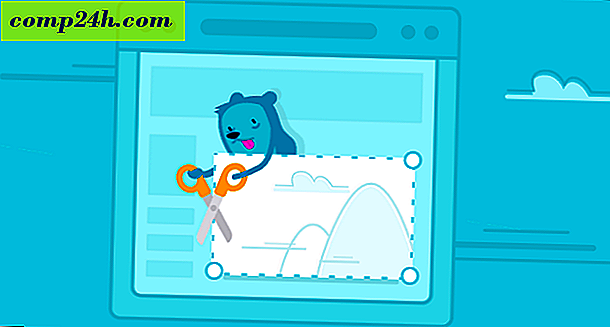MacOS Beta Güvenle Nasıl Test Edilir
Windows kullanıcıları için, işletim sisteminin yayın öncesi sürümlerini değerlendirme uygulaması ortak bir geçmiş zamanıdır. Diğer yandan, Apple kullanıcıları çift önyükleme aktivitesine aşina oluyorlar. Önceden, OS X ve iOS gibi Apple platformlarının geliştirici önizlemeleri, ayrıcalığı ödeyen kayıtlı geliştiricilerle sınırlıydı.
OS X Mavericks'in piyasaya sürülmesinden bu yana şirket, yayın öncesi programlarını halka açtı. Milyonlarca Mac kullanıcısı, şimdi bu popüler platformların beta sürümlerini kullanılabilir hale gelmeden önce kaydedebilir ve yükleyebilir. Avantajlar da var; hataları bulmanıza ve geri bildirim göndermenize yardımcı olabilirsiniz. Bazen geri bildiriminiz aslında bir tasarım değişikliği isteğiyle sonuçlanmayabilir, ancak daha sonra gelecekteki revizyonlarda ortaya çıkabilir.
Mac'inizde Bir Bölüm Kurma ve macOS Önizlemesini Kurma
Not: Bu makaledeki bazı bilgiler, 10.0 ve önceki sürümleri macOS'a göndermektedir, ancak en son önizlemeyi yüklemek için de aynı yönergeler geçerlidir.
WWDC'de Apple, müşteri işletim sisteminin bir sonraki revizyonunu duyurdu. 1999 yılından beri bizimle birlikte olan OS X markası nihayet emekli oldu. Amaç, markayı Apple'ın diğer üç platformu olan watchOS, iOS ve TVOS ile hizalamak. MacOS Sierra, heyecan verici geliştirmeler içerir. Siri dijital asistanı artık Mac'te mevcut. Sierra, yinelenen dosyaları silerek ve eski dosyaları iCloud ile senkronize ederek Mac'inizin bakımını otomatikleştirmek için yeni geliştirmeler içerir. Bu makalede, yeni sürümü denemek için Macintosh'unuzu nasıl kurabileceğinizi gösteriyoruz.
Biri sanal makine olan macOS önizlemesini test etmenin birden fazla yolu vardır. Sanal makineler kısıtlı olma ve bazı yükleri taşıma eğilimi gösterdiğinden, bir bölüm daha avantajlıdır. Faydaları arasında donanıma tam erişim vardır: CPU, Bellek ve Grafik. Ayrıca, çift önyükleme yapılandırması, her iki işletim sistemini de birbirinden ayırır. Nasıl yapılacağını göstereyim.
Mac'inizin MacOS Önizlemesini Çalıştırması Durumunu Öğrenin
Apple eski donanımı destekleyen olağanüstü bir iş çıkardı. Önceki modelinde olduğu gibi, MacOS High Sierra, birkaç yıl içinde ilk kez eski sürüme geçişi eski Mac'lerle destekliyor. Desteklenen Mac'lerin bir listesi.
- MacBook (geç 2009 ve sonrası)
- iMac (geç 2009 ve sonrası)
- MacBook Air (2010 ve sonrası)
- MacBook Pro (2010 ve sonrası)
- Mac Mini (2010 ve sonrası)
- Mac Pro (2010 ve sonrası)
Mac'inizi yedekleyin
Çift önyüklemede yeniyseniz veya Mac'inizde bölüm oluşturma gibi değişiklikler yapıyorsanız, tam bir yedek oluşturmalısınız. Mac'inizi yedeklemek için OS X'in Time Machine yazılımını nasıl kullanacağınızı öğrenmek için önceki makalemize bakın.
Bölüm oluşturma
Mac'inizin Sierra'yı çalıştırabildiğini belirledikten sonra, bir sonraki adımımız işletim sistemini kurmak için bir yer ayırmaktır.
Klavyenizde Command + Space tuşuna basın, ardından disk yardımcı programını yazın ve çift tıklayın.
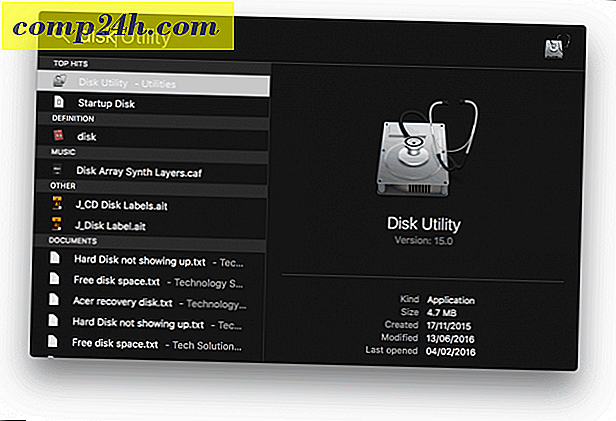
Müfettiş penceresinde depolama cihazınızı seçin ve bölüm sekmesine tıklayın. Kurulumum için 50 GB'lık alan tahsis edeceğim. Uygulamaların yüklenmesi de dahil olmak üzere düzenli olarak MacOS'u test etmeyi planlıyorsanız, o zaman daha iyisi o kadar iyidir. Bölümü birçok şekilde yeniden boyutlandırabilirsiniz; Kaydırıcıyı pasta grafiğinde sürükleyebilir veya Boyut alanına manuel olarak girebilirsiniz. Değişiklikleri onaylamak için Uygula'yı tıklayın.

OS X bölümü yeniden boyutlandırırken bekleyin ve bittiğinde bitmiş düğmeyi tıklatın.

Yeni bölüm, denetçi penceresinde başlıksız olarak listelenecektir. Üzerine tıklayın ve uygun bir etiket girin.

MacOS Sierra'yı yükleme
MacOS High Sierra kurulum dosyanızı hazırlarsa, üzerine çift tıklayın ve sihirbazda çalışın. EULA'yı kabul etmek de dahil.

Tüm diskleri göster 'i tıklatın ve daha önce oluşturduğunuz High Sierra bölümünü seçin.

Şifrenizi girin ve ardından Add Helper'ı tıklayın.

High Sierra dosyaları kopyalarken bekleyin, yükleyici otomatik olarak yeniden başlatılacak ve yüklemeye devam edecektir. Kurulum, donanımınıza bağlı olarak 15 ila 25 dakika arasında bir zaman alabilir.

Kurulum tamamlandığında, bir kullanıcı hesabı kurmanız, saat diliminizi seçmeniz ve Siri'yi etkinleştirmeniz istenir.
Bu kadar! macOS şimdi kuruldu.

Siri'yi denemek isterseniz, internete bağlı olmanız gerekir. Fn + Boşluk tuşuna basarak başlatabilirsiniz veya Dock veya menü çubuğunda Siri'yi tıklayın.

MacOS Kurulumları arasında geçiş nasıl
Kurulumlar arasında değiştirmek isterseniz, Sistem Tercihleri> Başlangıç Diskleri'ni başlatın > kilidini aç> şifrenizi girin . İstenen işletim sistemini seçin, ardından Yeniden Başlat'a ve ardından Yeniden başlat'a tıklayın. Ayrıca, Mac'in açılış sesini duyduktan sonra Option tuşunu basılı tutabilirsiniz, daha sonra başlangıç diski seçin.

MacOS Beta nasıl alınır?
Beta sürümüne erişiminiz yoksa, App Store'dan indirebileceğiniz High Sierra bölümüne başka bir macOS kopyası yükleyebilirsiniz. Http://beta.apple.com adresine gidin ve Apple kimliğinizle oturum açın. Sierra'yı test etmek için ayrı bir Apple iCloud ID oluşturmanızı tavsiye ederim.
Giriş yaptıktan sonra Cihazlarınızı kaydettir sekmesini tıklayın. Aşağı kaydırın ve ardından macOS Public Beta Access Utility düğmesini seçin. OSXElCapitanPublicBetaAccessUtility.dmg dosyasına çift tıklayın ve ekrandaki talimatları izleyin. Güncellemeler için Mağaza'yı kontrol ettiğinizde, macOS High Sierra sunulacak veya müsaitlik durumu size bildirilecektir.

Yeni işletim sistemi hakkında ne düşündüğünüzü bize bildirin.